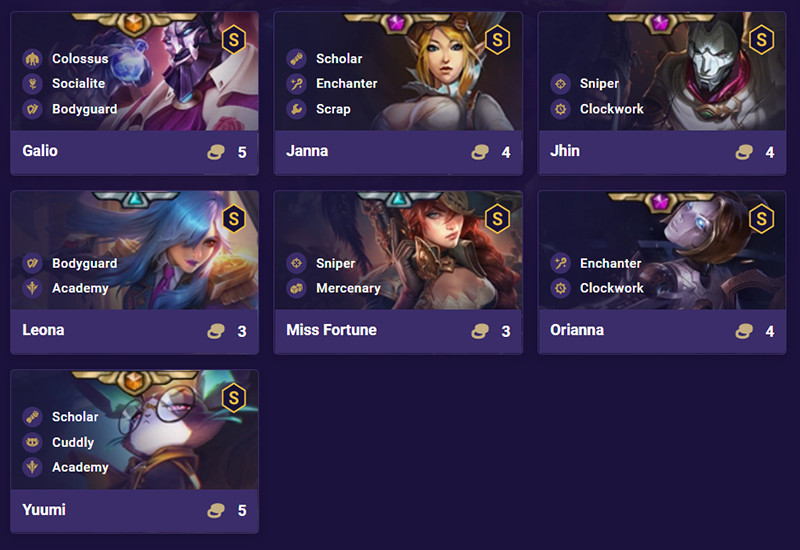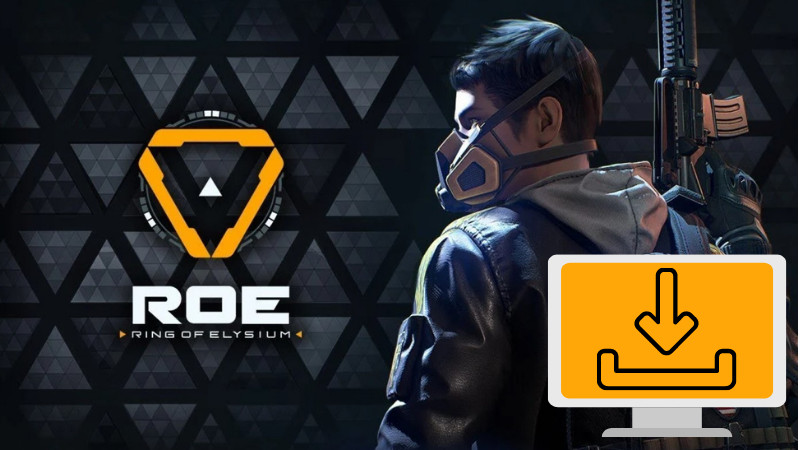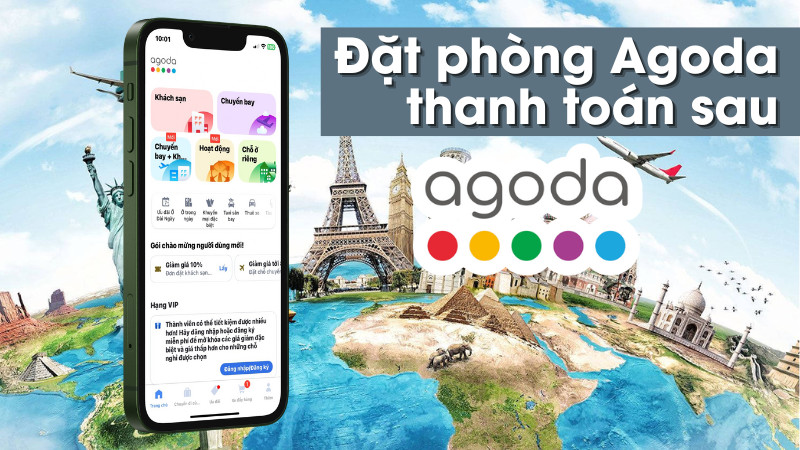Game Di Động
Hướng Dẫn Tạo Danh Sách Thả Xuống Trong Google Sheets Đơn Giản
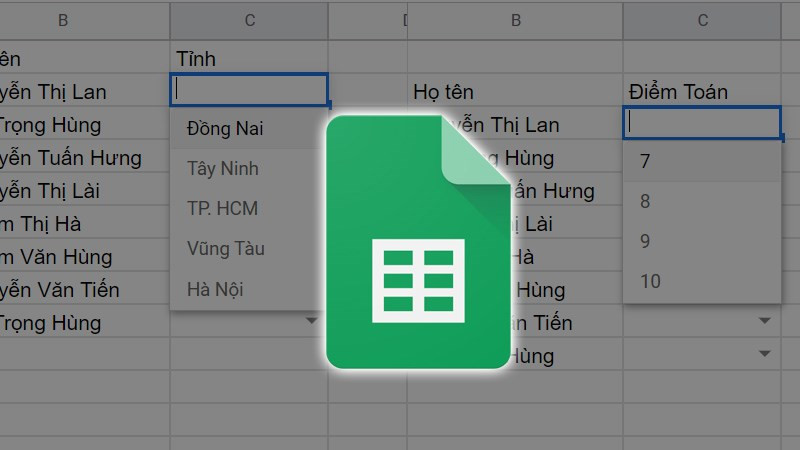
Bạn đang tìm cách tối ưu hóa việc nhập liệu và xử lý dữ liệu trên Google Sheets? Danh sách thả xuống (dropdown list) chính là giải pháp! Thay vì nhập thủ công, bạn có thể chọn nhanh chóng từ danh sách có sẵn, tiết kiệm thời gian và giảm thiểu sai sót. Bài viết này trên xemtingame.com sẽ hướng dẫn bạn hai cách tạo danh sách thả xuống trong Google Sheets cực kỳ đơn giản và dễ dàng, giúp bạn làm chủ công cụ bảng tính mạnh mẽ này.
Tại Sao Nên Sử Dụng Danh Sách Thả Xuống Trong Google Sheets?
Việc sử dụng danh sách thả xuống mang lại nhiều lợi ích đáng kể:
- Tốc độ nhập liệu nhanh chóng: Chọn giá trị từ danh sách nhanh hơn nhiều so với việc gõ lại, đặc biệt hữu ích khi làm việc với lượng dữ liệu lớn.
- Giảm thiểu lỗi nhập liệu: Danh sách thả xuống hạn chế việc nhập sai chính tả hoặc giá trị không hợp lệ, đảm bảo tính chính xác của dữ liệu.
- Tăng tính nhất quán: Đảm bảo dữ liệu được nhập theo một chuẩn nhất định, giúp dễ dàng phân tích và xử lý sau này.
Tạo Danh Sách Thả Xuống Từ Dữ Liệu Có Sẵn
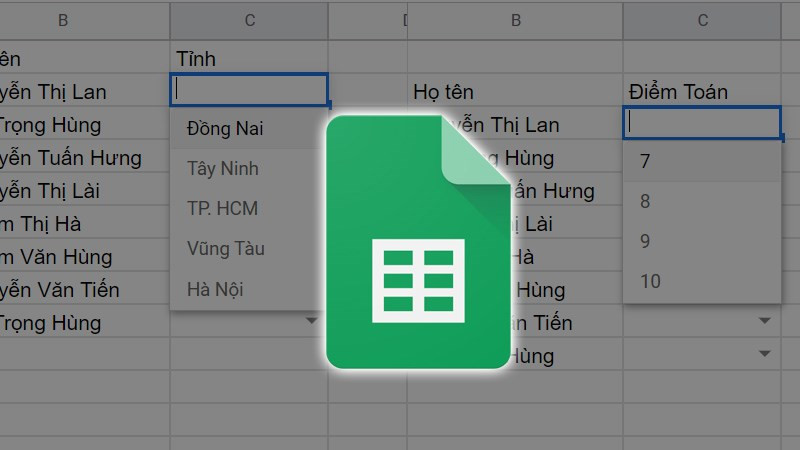 Mô tả: Hình ảnh minh họa cách tạo danh sách thả xuống trong Google Sheets
Mô tả: Hình ảnh minh họa cách tạo danh sách thả xuống trong Google Sheets
Hướng Dẫn Nhanh
- Chọn ô hoặc vùng ô cần tạo danh sách.
- Vào Dữ liệu > Xác thực dữ liệu.
- Tại Tiêu chí, chọn Danh sách từ một dải ô.
- Click biểu tượng ô lưới để chọn vùng dữ liệu nguồn.
- Tích chọn Hiển thị danh sách thả xuống trong ô và Từ chối dữ liệu nhập (tùy chọn).
- Nhấn Lưu.
Hướng Dẫn Chi Tiết
- Mở bảng tính Google Sheets và chọn ô/vùng ô cần tạo danh sách thả xuống.
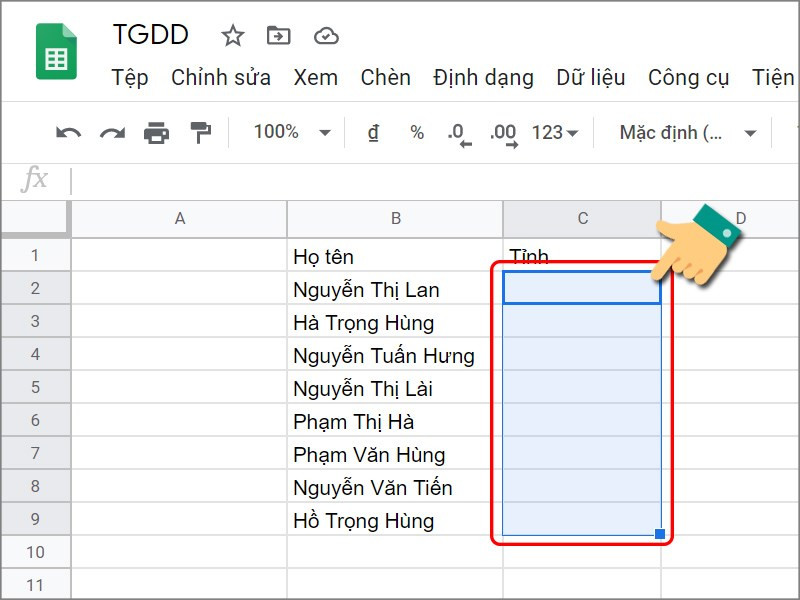 Mô tả: Chọn ô cần tạo danh sách thả xuống
Mô tả: Chọn ô cần tạo danh sách thả xuống - Vào Dữ liệu > Xác thực dữ liệu.
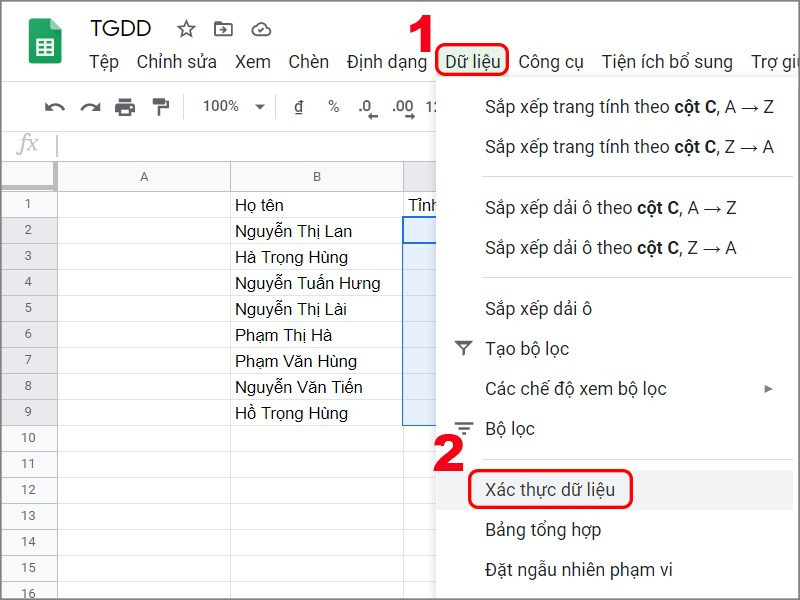 Mô tả: Chọn xác thực dữ liệu
Mô tả: Chọn xác thực dữ liệu - Tại Tiêu chí, chọn Danh sách từ một dải ô và click biểu tượng ô lưới.
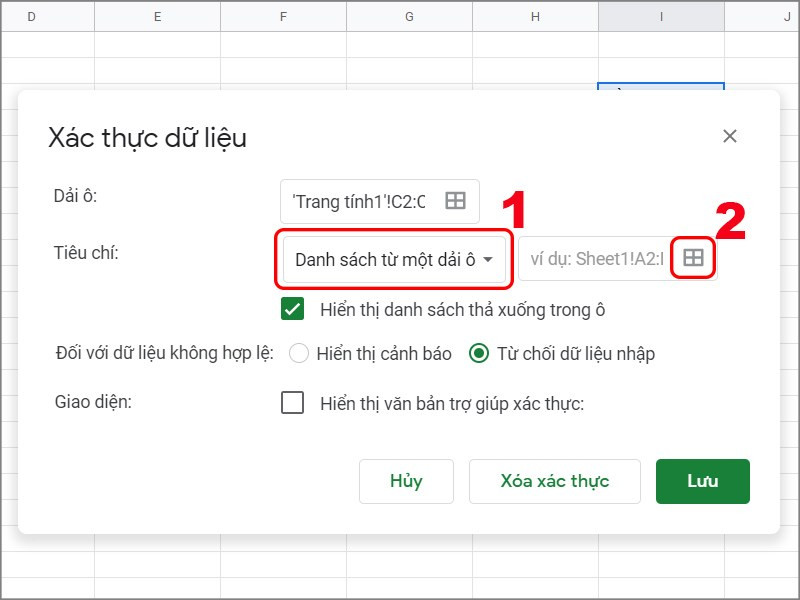 Mô tả: Chọn danh sách từ dải ô
Mô tả: Chọn danh sách từ dải ô - Chọn vùng dữ liệu nguồn cho danh sách thả xuống và nhấn OK.
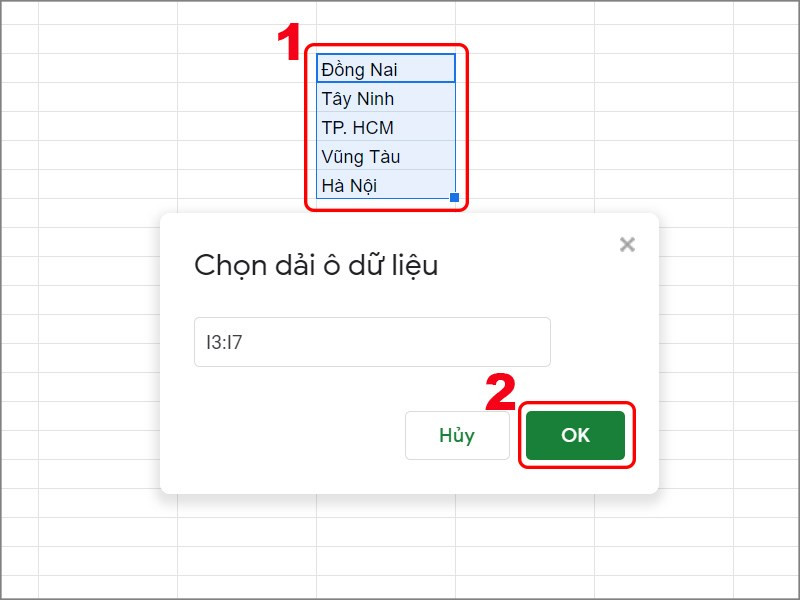 Mô tả: Chọn vùng dữ liệu nguồn
Mô tả: Chọn vùng dữ liệu nguồn - Bạn có thể chọn Hiển thị danh sách thả xuống trong ô và Từ chối dữ liệu nhập để bắt buộc người dùng chọn từ danh sách. Sau đó, nhấn Lưu.
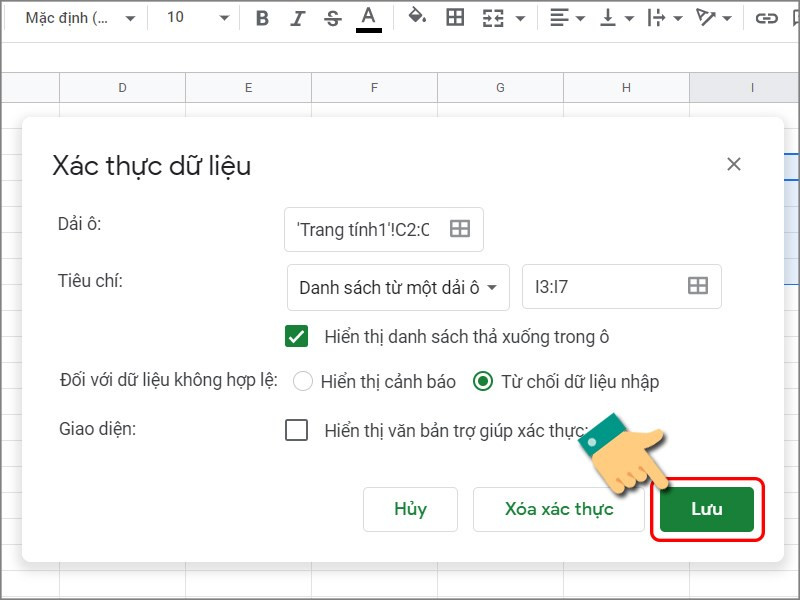 Mô tả: Lưu cài đặt danh sách thả xuống
Mô tả: Lưu cài đặt danh sách thả xuống - Kết quả: Danh sách thả xuống đã được tạo thành công.
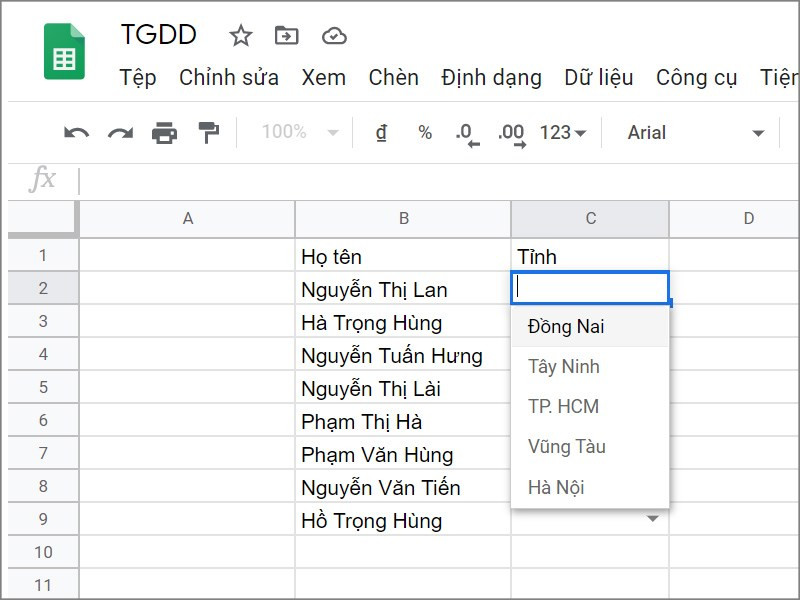 Mô tả: Danh sách thả xuống đã được tạo
Mô tả: Danh sách thả xuống đã được tạo
Tạo Danh Sách Thả Xuống Bằng Cách Nhập Thủ Công
Hướng Dẫn Nhanh
- Chọn ô/vùng ô cần tạo danh sách.
- Vào Dữ liệu > Xác thực dữ liệu.
- Tại Tiêu chí, chọn Danh sách mục.
- Nhập các giá trị, phân cách bằng dấu phẩy.
- Tích chọn Hiển thị danh sách thả xuống trong ô và Từ chối dữ liệu nhập (tùy chọn).
- Nhấn Lưu.
Hướng Dẫn Chi Tiết
- Mở bảng tính và chọn ô/vùng ô cần tạo danh sách.
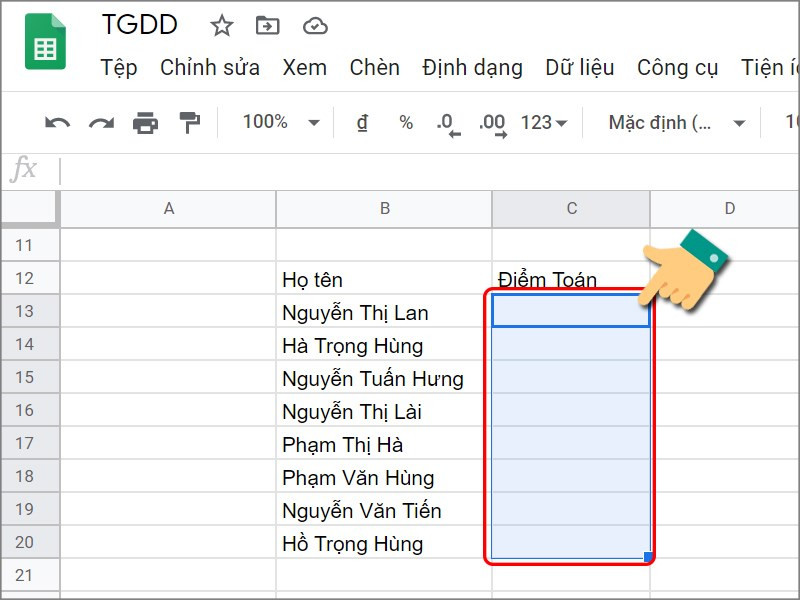 Mô tả: Chọn ô cần tạo danh sách thả xuống
Mô tả: Chọn ô cần tạo danh sách thả xuống - Vào Dữ liệu > Xác thực dữ liệu.
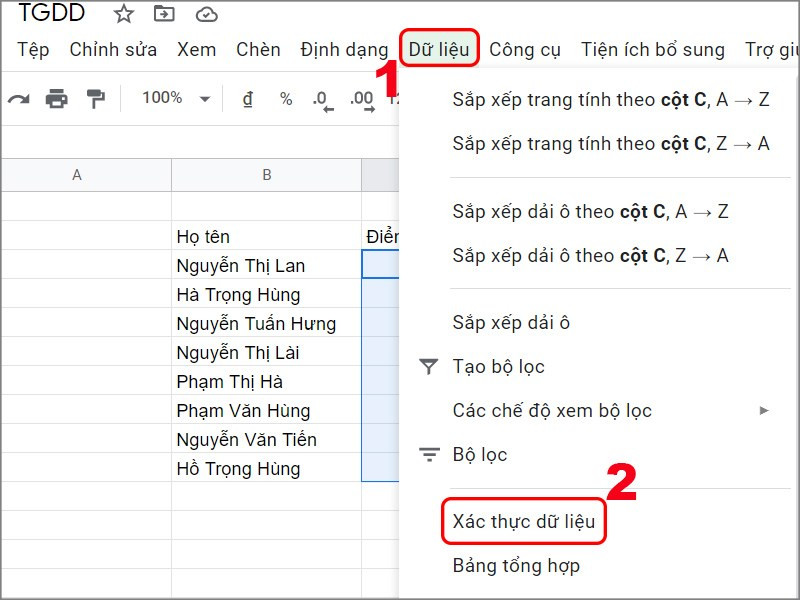 Mô tả: Chọn xác thực dữ liệu
Mô tả: Chọn xác thực dữ liệu - Tại Tiêu chí, chọn Danh sách mục và nhập các giá trị, phân cách bằng dấu phẩy.
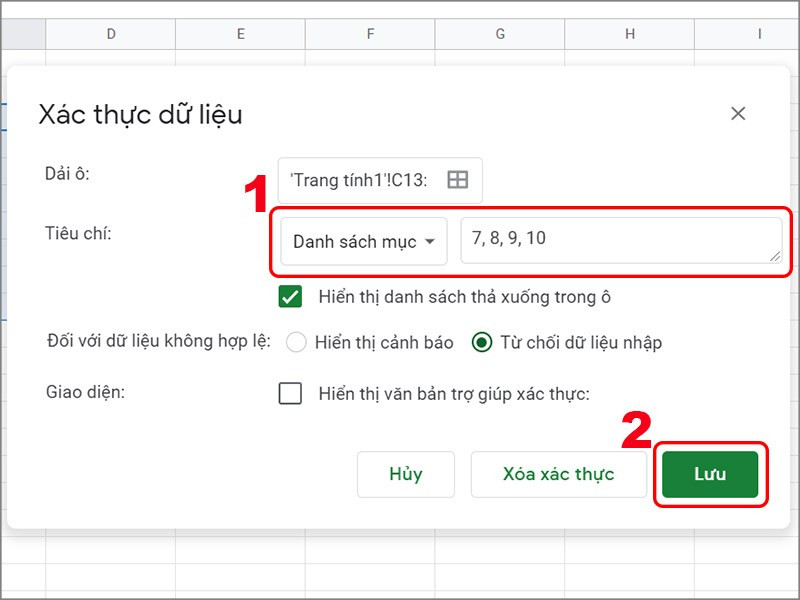 Mô tả: Nhập danh sách các mục
Mô tả: Nhập danh sách các mục - Tích chọn Hiển thị danh sách thả xuống trong ô và Từ chối dữ liệu nhập (nếu cần) và nhấn Lưu.
- Kết quả: Danh sách thả xuống đã được tạo.
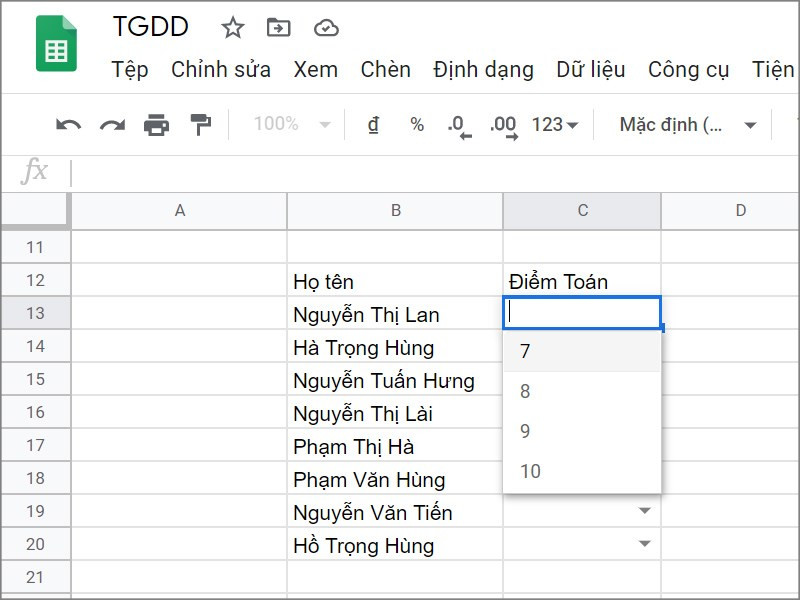 Mô tả: Danh sách thả xuống đã được tạo
Mô tả: Danh sách thả xuống đã được tạo
Hy vọng bài viết này giúp bạn dễ dàng tạo danh sách thả xuống trong Google Sheets. Hãy để lại bình luận nếu bạn có bất kỳ câu hỏi nào!